
Que vous choisissiez d'enregistrer les adresses, les méthodes de paiement ou les deux, vous pouvez accélérer la saisie de formulaire à l'aide des paramètres Autofill de votre navigateur Web. Voici comment configurer et utiliser Autofill à Mozilla Firefox.
Activer Autofill dans Firefox
Pour utiliser la fonction Autofill dans Firefox, vous devez d'abord l'activer. Heureusement, vous pouvez l'activer pour les adresses et les cartes de crédit séparément. Ceci est pratique si vous préférez ne pas l'utiliser pour l'un ou l'autre.
Pour commencer, ouvrez Firefox et cliquez sur l'icône du menu Application (trois lignes) en haut à droite. Sous Windows, choisissez "Options" et sur MacOS, choisissez "Préférences".
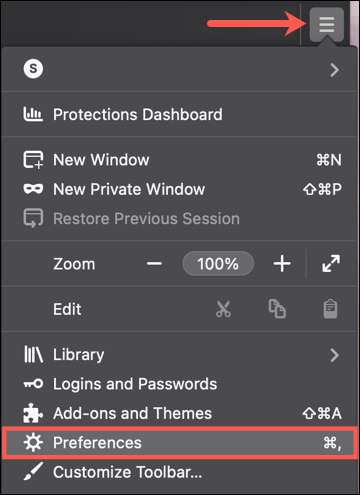
Sélectionnez "Confidentialité et amplis; Sécurité »à gauche de l'écran Paramètres et faites défiler jusqu'à la section Formulaires et Autofill à droite.
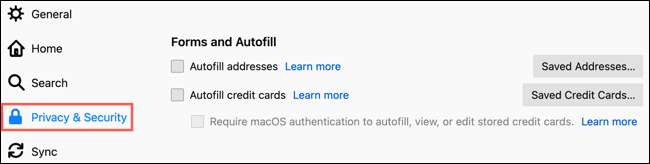
Cochez la case (ES) pour les options Autofill que vous souhaitez utiliser. Vous pouvez choisir "Autofill Adresses", "Cartes de crédit Autofill," ou les deux.
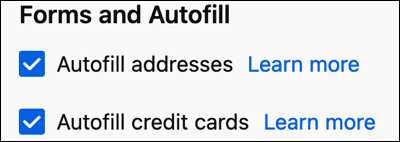
Ajouter des détails de mise à l'autofill
Vous pouvez ajouter des informations à la zone Autofill de Firefox pour accélérer le remplissage de formulaire dans le futur. Retournez au même endroit où vous avez permis la fonctionnalité de Confidentialité et Amp. Sécurité & GT; Formes et autofill.

Ajouter des adresses
Pour ajouter une adresse, un numéro de téléphone ou une adresse électronique, cliquez sur "Adresses enregistrées", puis appuyez sur "Ajouter".
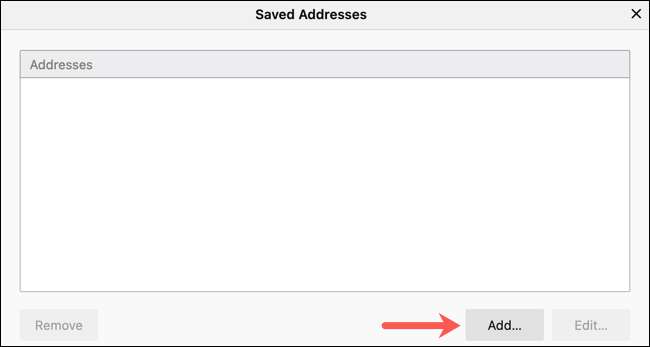
Vous pouvez entrer aussi peu ou autant d'informations que vous le souhaitez. Ceci est pratique si vous souhaitez simplement enregistrer votre nom ou une adresse électronique, par exemple.
Cliquez sur "Enregistrer" et les détails s'afficheront dans votre liste d'adresses enregistrées.
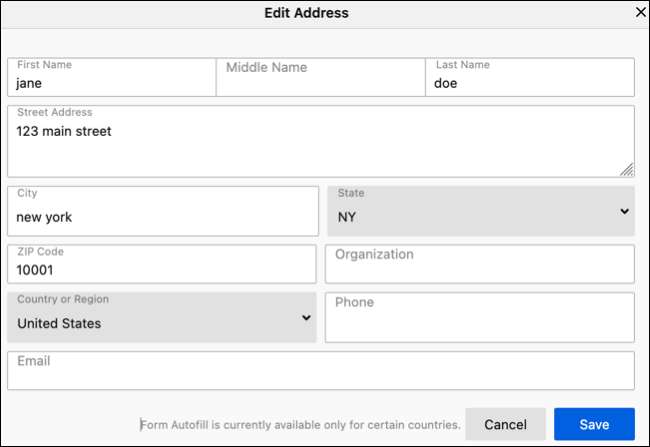
Ajouter des cartes de crédit
Beaucoup de gens ne se sentent pas à l'aise d'économiser des informations de paiement pour une utilisation avec Autofill. Mais si c'est quelque chose que vous aimeriez faire, il est tout aussi facile que d'enregistrer les détails de l'adresse.
Cliquez sur "Cartes de crédit enregistrées", puis appuyez sur "Ajouter".
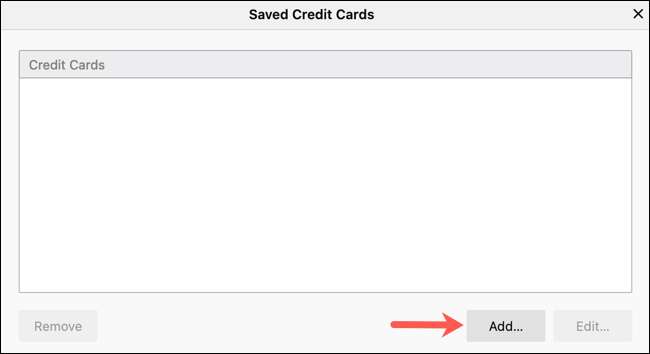
Entrez les détails de votre carte de crédit et cliquez sur "Enregistrer". La carte affichera ensuite dans votre liste de cartes de crédit enregistrées.
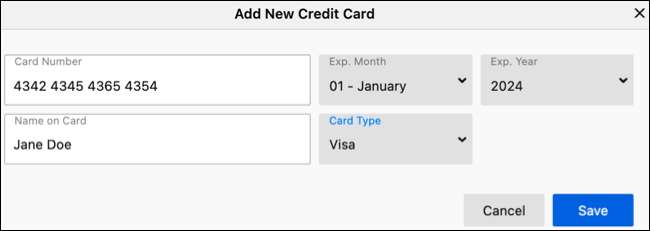
Il y a un cadre utile pour besoin d'authentification Pour remplir automatiquement les détails de la carte de crédit. La fonctionnalité est disponible sur Windows et MacOS. En cochant la case pour exiger une authentification, vous serez invité à entrer votre mot de passe de votre ordinateur pour utiliser le Option Autofill pour votre carte de crédit .
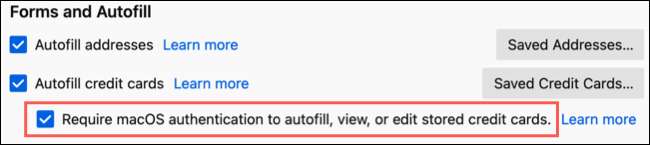
Le paramètre d'authentification est facultatif. Mais si vous souhaitez une sécurité supplémentaire, c'est une bonne idée de l'activer.
Modifier ou supprimer des objets Autofill
Si vous avez un changement d'adresse ou de nouvelle date d'expiration pour une carte de crédit, vous pouvez facilement modifier vos articles AutoFill enregistrés. Retour à la confidentialité et amplis; Sécurité & GT; Formulaires et autofill et choisissez des "adresses sauvegardées" ou "cartes de crédit enregistrées".
Pour éditer un élément, sélectionnez-le dans la liste et cliquez sur "Modifier". Faites vos modifications et cliquez sur "Enregistrer".
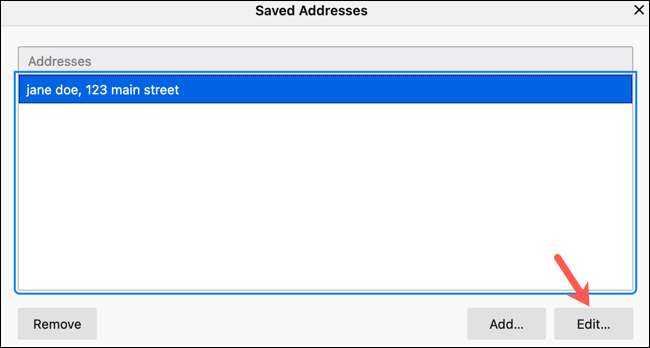
Pour supprimer un élément, sélectionnez-le dans la liste et cliquez sur "Supprimer". Vous ne serez pas invité à confirmer cette action, alors assurez-vous que vous souhaitez vraiment supprimer l'élément avant de cliquer sur le bouton Supprimer.
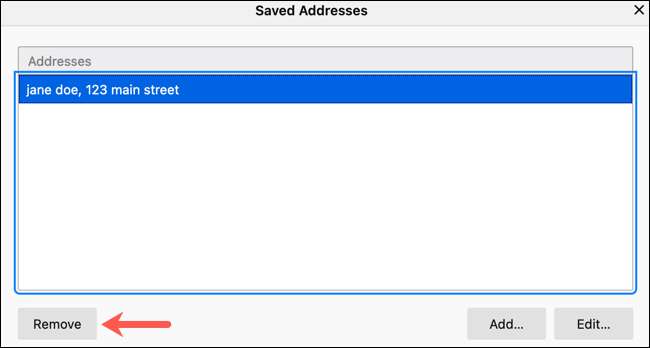
Utilisez Autofill à Firefox
Une fois que vous avez enregistré les détails sur vos paramètres Autofill Firefox, vous devez vous inviter à les utiliser lors de la remplacement de votre prochain formulaire.
Lorsque vous commencez à taper dans un champ de formulaire, vous verrez les options Autofill apparaissent dans une petite boîte. Sélectionnez l'élément que vous souhaitez utiliser et le reste des champs remplacera avec les détails que vous avez enregistrés.
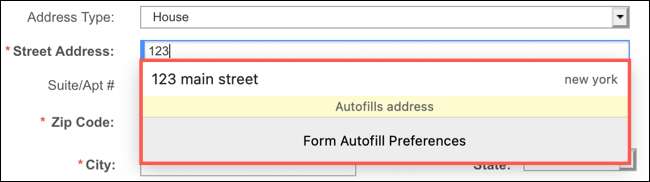
Gardez à l'esprit que vous pouvez rencontrer un formulaire ici et là et trouver Autofill ne fonctionne pas. Mozilla déclare que Certains types de sites Web (tels que financiers) n'utiliseront pas d'autofill .
Si vous êtes également un utilisateur Safari sur votre ordinateur ou votre appareil mobile, vous pouvez utiliser, désactiver ou modifier. AUTOFILL IN SAFARI également.







